Контакты в Simply CRM могут представлять самых разных людей: они могут быть лидерами продаж, квалифицированными или неквалифицированными клиентами, они могут быть представителями бизнеса или физическими лицами, действующими от своего имени.
Создавайте контакты вручную
Simply CRM позволяет вводить контакты вручную с помощью модуля «Контакты». Для этого откройте модуль и нажмите кнопку «Добавить контакт».
Введите контактные данные и нажмите Сохранить.
Быстрое создание контактов
Если у вас нет времени ввести всю контактную информацию, вы можете использовать параметры быстрого создания, чтобы добавить основные контактные данные.
Чтобы использовать эту опцию, нажмите значок плюса в правом верхнем углу и выберите «Контакт». Заполните контактную информацию в новом окне и нажмите Сохранить.

Импортировать контакты
Simply CRM позволяет импортировать контакты из внешних файлов .csv и .vcf. Эта опция особенно полезна, если у вас большое количество контактов, которые нужно быстро добавить.
Прочтите наше руководство по импорту записей для получения более подробной информации.
Экспорт контактов
Если вам нужно просмотреть свои контакты в виде электронной таблицы, вы можете экспортировать их, следуя приведенным ниже инструкциям.
Откройте модуль «Контакты» в Simply CRM и нажмите кнопку «Еще». Затем в раскрывающемся меню выберите параметр «Экспорт».
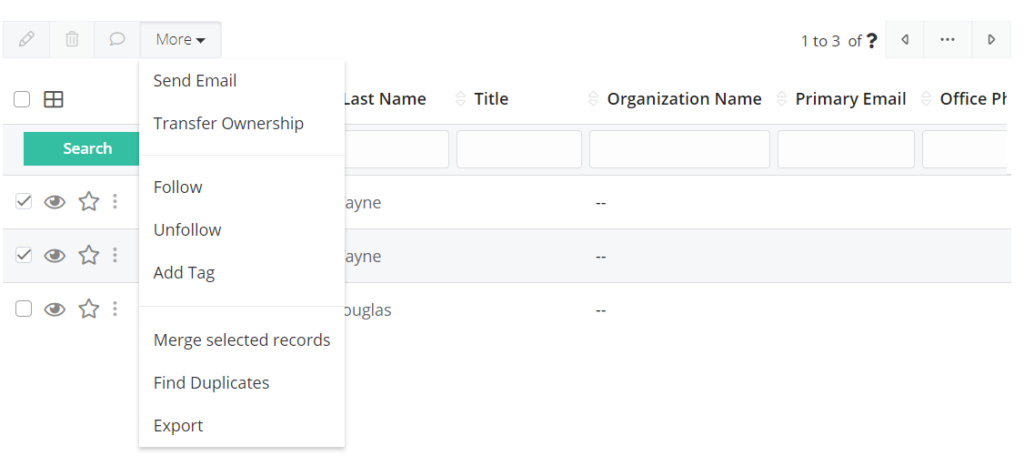
В новом окне вам будут предложены варианты, показанные ниже.
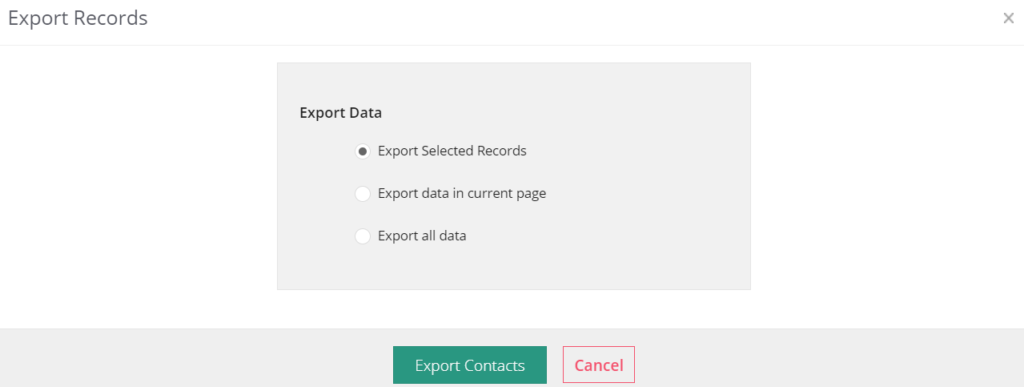
Нажмите «Экспорт контактов», чтобы начать экспорт.
В таблице ниже приведены подробные сведения обо всех параметрах, которые вы можете использовать при экспорте записей.
| Поле | Описание |
| Экспорт выбранных записей | Выберите этот вариант, чтобы экспортировать записи, выбранные в представлении списка. |
| Экспорт данных на текущей странице | Выберите этот вариант, чтобы экспортировать все записи на текущей странице в виде списка. |
| Экспорт всех данных | Выберите этот вариант, чтобы экспортировать все записи в модуле |
Как управлять контактами
Управление контактами в виде списка
Вы можете управлять своими контактами в Simply CRM , создавая настраиваемые фильтры для классификации записей в соответствии с вашими потребностями.
Вы также можете редактировать и удалять контакты, а также добавлять к ним комментарии, нажав на соответствующий значок рядом с именем контакта.
Нажмите кнопку «Еще», если вы хотите выполнить одно из следующих действий над контактом: отправить электронное письмо, передать право собственности, подписаться, отменить подписку, добавить теги, объединить выбранные записи, найти дубликаты или экспортировать записи.
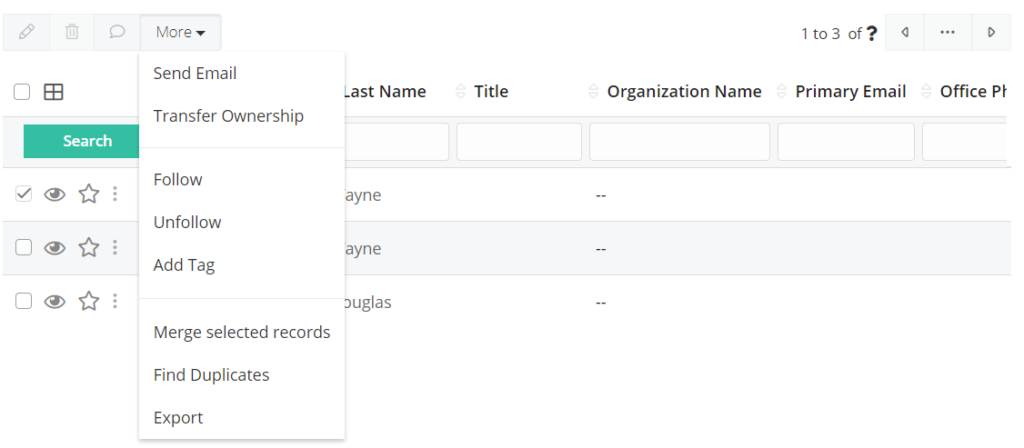
Кроме того, вы можете нажать кнопку «Настроить» в правом верхнем углу, чтобы выполнить следующие действия: редактировать поля с помощью редактора макета, редактировать рабочие процессы с помощью параметра «Рабочие процессы контактов» или редактировать значения раскрывающегося списка с помощью параметра «Значения раскрывающегося списка».
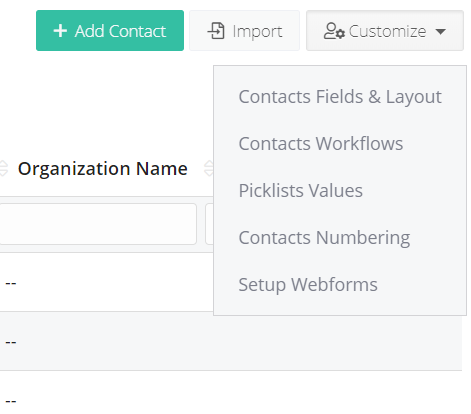
Если вы хотите улучшить обзор контактов в виде списка, мы рекомендуем добавлять имя, фамилию, должность, название организации, основной адрес электронной почты и номер телефона для каждого контакта.
Вы можете добавить эту информацию, открыв контакт и перейдя на вкладку «Подробности». Нажмите кнопку «Редактировать» в правом верхнем углу и введите необходимую информацию.
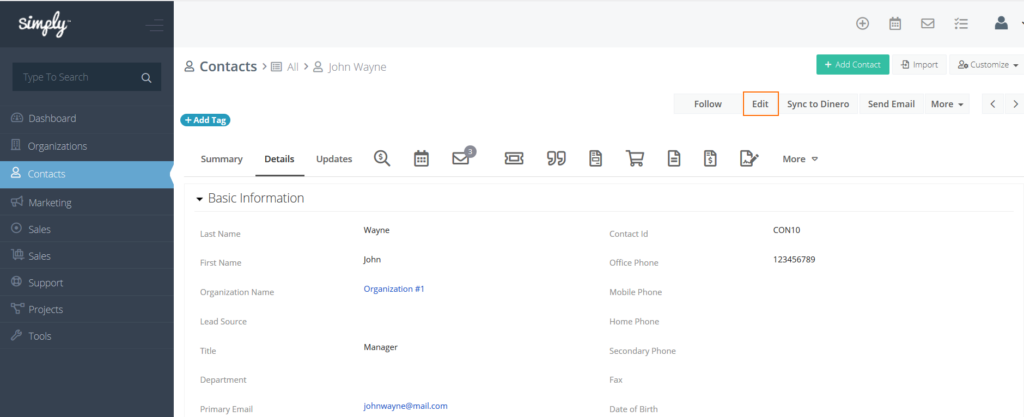
Когда вы заполните эту информацию, ваш список предоставит вам более полезную информацию о каждом контакте, как показано на снимке экрана ниже.
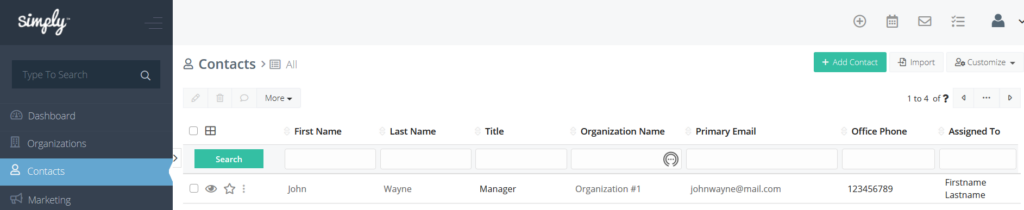
Управляйте контактной информацией в подробном представлении
Вы можете выполнять следующие операции в подробном представлении контактов, доступ к которому можно получить, нажав любую запись контакта:
- Редактировать существующий контент
- Удалить запись
- Дублируйте запись
- Отправить письма
- Распечатать или экспортировать в формате PDF
- Отправлять SMS-уведомления
- Добавить события или документы
На вкладке Details вы можете редактировать информацию о каждом контакте, такую как имя, фамилия, номер телефона, адрес электронной почты, настройки электронной почты, адрес и т. Д.
Свяжите контакты с другими записями
Simply CRM позволяет связывать контакты с другими записями и просматривать все связи модуля «Контакты» вместе с полным журналом истории.
| Поле | Описание |
| TouchPoints | Позволяет просматривать изменения и действия над записью |
| Комментарии | Позволяет просматривать комментарии, связанные с записью |
| Сделки | Позволяет отслеживать сделки, связанные с записью |
| Деятельность | Позволяет просматривать или создавать события и задачи в записи |
| Электронные письма | Позволяет просматривать электронные письма, отправленные на запись |
| Билеты | Позволяет просматривать записи билетов, связанные с записью |
| Цитаты | Позволяет просматривать цитаты, связанные с записью |
| Заказ на покупку | Позволяет просматривать заказы на покупку, связанные с записью |
| Заказ клиента | Позволяет просматривать заказы на продажу, связанные с записью |
| Товары | Позволяет просматривать продукты, связанные с записью |
| История активности | Позволяет просматривать события и задачи, отмеченные как завершенные или удерживаемые. |
| Документы | Позволяет просматривать документы, связанные с записью |
| Кампании | Позволяет просматривать кампании, связанные с записью |
| Выставленный счет | Позволяет просматривать счета, связанные с записью |
| Сервисные контракты | Позволяет просматривать контракты на обслуживание, связанные с записью |
| Услуги | Позволяет просматривать услуги, связанные с записью |
| Проекты | Позволяет просматривать проекты, связанные с записью |
| Телефонные звонки | Позволяет просматривать сведения о телефонных звонках, связанных с записью. |
| Ресурсы | Позволяет просматривать активы, связанные с записью |
| Чаты | Позволяет просматривать детали чата, связанные с записью |







